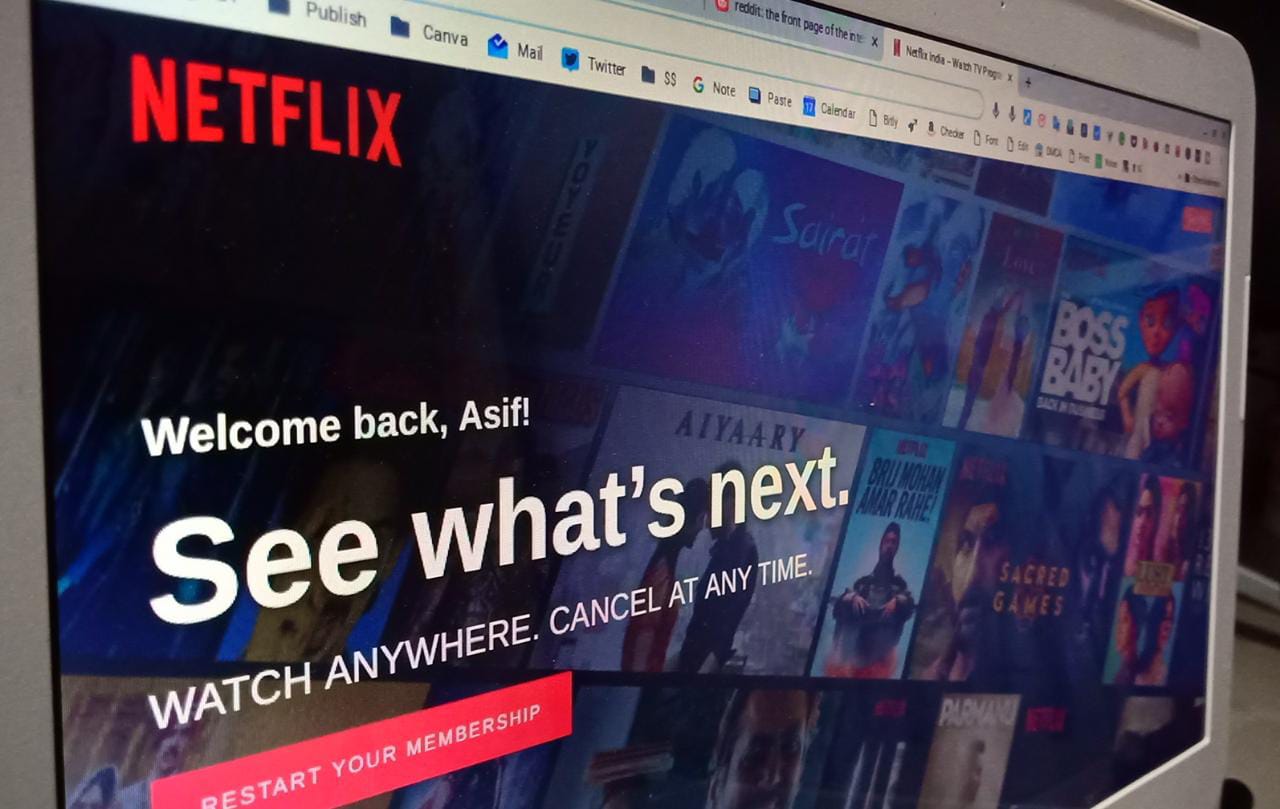10 Kalender Google Tip dan Trik untuk Maksimalkan
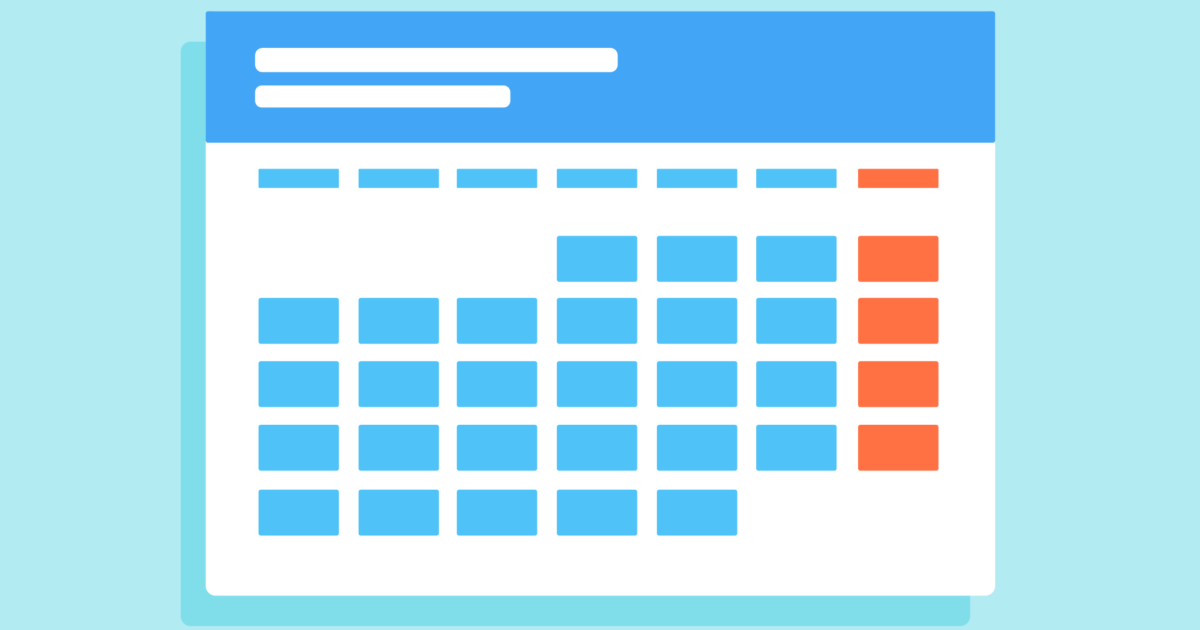
Google Kalender adalah aplikasi kalender yang cukup solid. Jutaan orang menggunakannya setiap hari untuk menjadwalkan janji temu, membuat acara, dan bahkan menetapkan tujuan dan mengejar mereka. Saya menggunakannya secara teratur, itulah sebabnya saya mencari beberapa tips dan trik Kalender Google untuk membantu saya mendapatkan lebih banyak darinya. Untungnya, kompilasi perbaikan untuk kesalahan sinkronisasi Kalender Google kami di Android menghemat hari setiap saat.
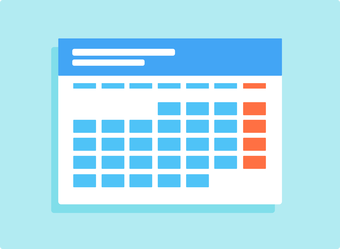
Itu sebabnya saya telah menyusun daftar tips yang mudah dimengerti dan lebih mudah diterapkan. Mereka akan membantu Anda memaksimalkan Kalender Google. Saya akan menggunakan aplikasi web di browser sebagai contoh, tetapi hal-hal akan bekerja sama di aplikasi seluler juga.
Note: Saya menggunakan ekstensi tema gelap untuk browser Google Chrome saya, dan itulah bagaimana saya mendapatkan tata letak gelap untuk Kalender Google di screenshot di bawah ini.
Mari kita mulai.
1. Cara Berbagi Kalender Google
Klik ikon menu tiga titik di sebelah kalender yang ingin Anda bagikan dan pilih Pengaturan dan bagikan.
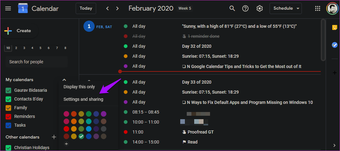
Untuk berbagi kalender yang dipilih dengan semua orang, pilih Jadikan tersedia untuk umum, dan Dapatkan opsi tautan yang dapat dibagikan. Itu artinya, siapa pun yang memiliki akses ke tautan publik ini akan dapat mengakses Kalender Google.
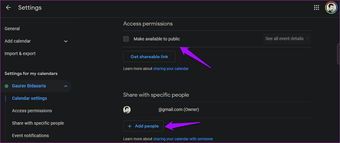
Anda juga dapat berbagi dengan orang-orang tertentu. Klik Tambahkan orang di bawah ini dan masukkan nama dan ID email setiap orang yang ingin Anda bagikan.

Lihat Izin tempat Anda dapat mengatur apa yang sebenarnya dapat dilihat oleh pengguna lain di kalender. Anda juga dapat mengontrol akses baca dan tulis di sini.
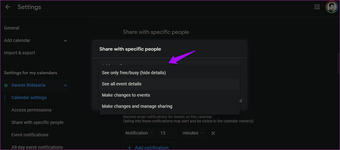
2. Cara Menggunakan Kalender Google
Kami telah menulis panduan terperinci tentang cara menggunakan Kalender Google. Ini berisi lebih banyak tips dan trik Kalender Google. Di antara dua panduan ini, Anda harus memiliki cukup waktu untuk melanjutkan.
3. Cara Membatalkan Rapat di Kalender Google
Ada dua skenario di sini. Anda telah membuat rapat / acara dan mengundang orang lain ke dalamnya. Anda diundang ke rapat orang lain. Klik pada acara dalam kedua kasus, dan Anda akan melihat salah satu dari dua opsi.
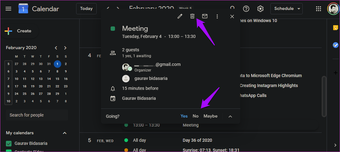
Anda akan melihat opsi Hapus jika Anda membuat pertemuan / acara. Anda dapat membuat pesan yang disesuaikan dan mengirimkannya ke semua tamu di layar berikutnya.
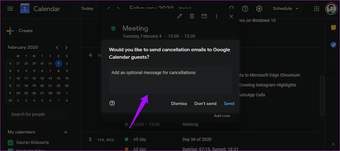
Anda akan melihat tautan Hapus jika Anda diundang ke acara / rapat. Juga, ada opsi untuk menandai apakah Anda akan menghadiri rapat di bagian bawah. Anda juga dapat menambahkan catatan dengan alasan mengapa di sini.
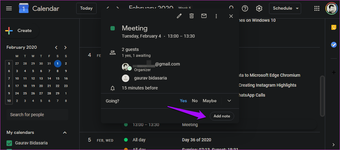
8. Cara Mengirim Undangan di Kalender Google
Anda dapat mengundang siapa saja ke acara Google Kalender Anda dengan mengirim undangan. Buat saja acara seperti biasa dan klik Tambah tamu. Anda juga dapat menambahkan lokasi dan deskripsi tepat di bawahnya.
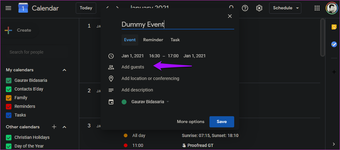
Masukkan ID email semua orang yang ingin Anda kirimi undangan. Anda juga dapat mengetik nama untuk menyinkronkan detail dari daftar kontak Google Anda. Klik Simpan untuk memulai pengiriman undangan.
9. Cara Meneruskan Undangan di Kalender Google
Anda dapat meneruskan undangan jika Anda memiliki izin yang diperlukan. Misalnya, saya membuat acara, dan saat menambahkan tamu (seperti Anda) ke acara tersebut, saya menetapkan izin Undang orang lain ke ya.
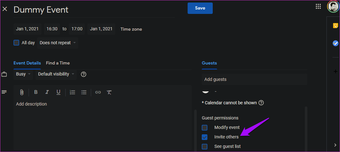
Sekarang, Anda dapat meneruskan undangan yang sama ke orang lain dan mengundang lebih banyak tamu ke acara tersebut. Jika Anda tidak memiliki izin yang diperlukan, bicaralah dengan penyelenggara.
Saya perhatikan bahwa beberapa orang ingin meneruskan acara ke kalender mereka yang lain. Jika Anda ingin melakukan itu, maka Anda perlu menyinkronkan kalender yang ada dengan aplikasi kalender lainnya – misalnya, Outlook. Cukup tambahkan ID Gmail Anda, dan semuanya akan disinkronkan dengan baik.
Anda juga dapat menggunakan tombol Tambah ke kalender atau unduh dan gunakan file .ICS, jika tersedia, untuk mengunggah acara ke kalender baru.
Tidak ada cara lain seperti sekarang.
10. Cara Menghapus Kalender
Klik pada menu tiga titik di sebelah kalender yang ingin Anda hapus dan pilih Pengaturan dan berbagi.
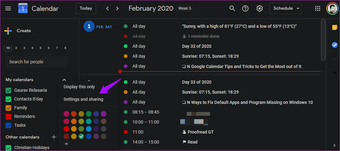
Gulir ke bagian bawah layar di sini dan klik Hapus.
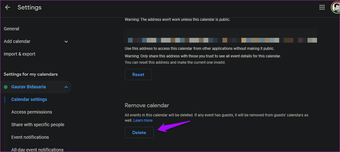
Kalender Menembak
Kalender Google hadir dengan banyak fitur, dan beberapa di antaranya tidak jelas. Itu sebabnya kami ada di sini. Untuk mengetahui lebih lanjut tentang aplikasi favorit Anda dan menunjukkan kepada Anda apa lagi yang dapat Anda lakukan dengannya. Bagikan dengan kami tips dan trik Kalender Google Anda di komentar di bawah.
Selanjutnya: Mencari alternatif untuk Kalender Google? Klik tautan di bawah untuk mempelajari mengapa Anda harus mempertimbangkan SolCalender.